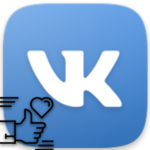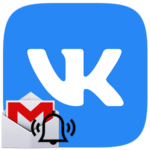Анализ беседы ВК
Благодаря статистике, можно отслеживать активность пользователей, проводить свои наблюдения. Так и статистика беседы ВК или даже всех диалогов, позволит вам проанализировать тех пользователей, с кем вы больше всего общаетесь. Вам никогда не интересно узнать, сколько от вас исходило сообщений или сколько символов вы отправили с тех пор, как вы прошли регистрацию VK? В этой статье мы расскажем вам как эту информацию посмотреть.
С помощью компьютера
В этом разделе мы поговорим о том, как провести своеобразную инвентаризацию своих сообщений ВКонтакте, в конкретном диалоге или посмотреть полную статистику по входящим и исходящим месседжам, используя компьютер.
Плагины для браузеров
К сожалению, ВКонтакте не предоставляет своим пользователям опций по просмотру статистики в социальной сети. Но на помощь в этом плане приходят плагины и всевозможные вспомогательные программы, которые способны расширить ваши возможности в социальных сетях. Каждое расширение отвечает за свою определенную функцию. В этом разделе мы поговорим о двух лучших расширениях для браузера, которые способны изложить пользователю статистику сообщений ВКонтакте.
VK Messages Visual Statistics (для Chrome, Яндекс.Браузера)
- Установите плагин исключительно с официального магазина Хром, чтобы избежать потери персональных данных, перейдя по этой ссылке.
- Кликните левой кнопкой мыши на кнопку «Установить» напротив названия утилиты.
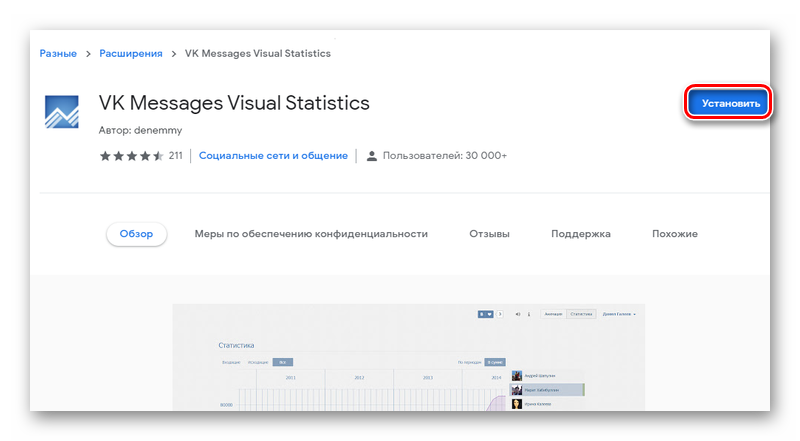
- Значок данной утилиты представлен в виде синего квадратика с диаграммами. Он отобразится в верхней панели браузера, после установки софта.
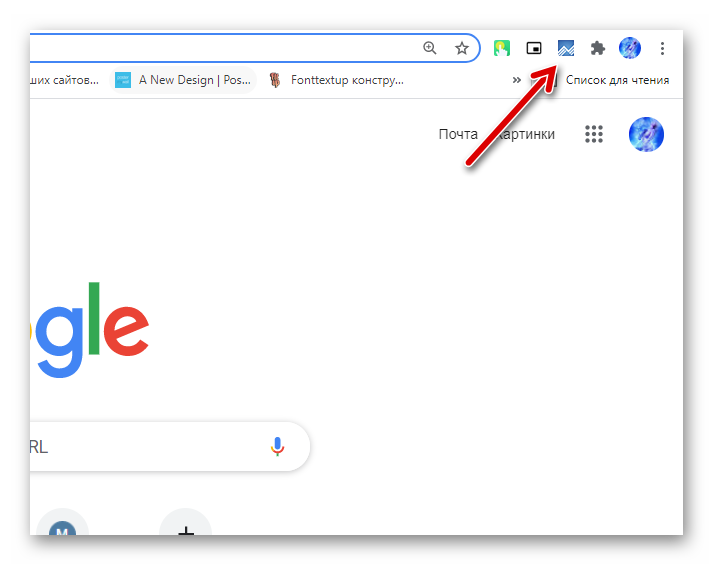
- Чтобы провести активацию дополнения, нужно нажать на его иконку и пройти авторизацию.
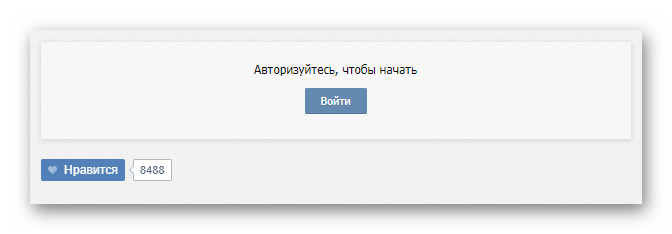
- Статистика будет предоставлена в виде таблицы, диаграмм и графиков.
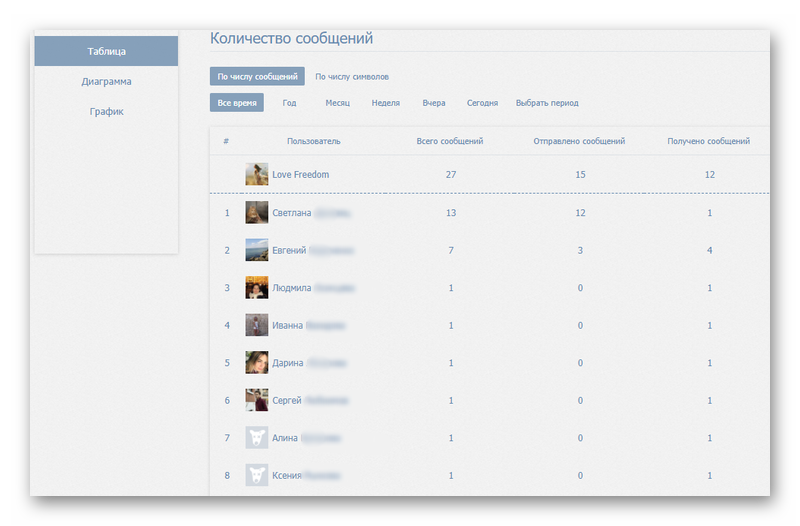
Программа обладает автоматическим счетчиков сообщений и знаков, которым можно воспользоваться в любое время суток. То есть, в итоговую сумму войдут все вариации месседжей. Пользователь может выбрать свой интервал по времени, а также просмотреть интерактивную анимацию своего общения — очень забавная штука, советуем посмотреть. В среднем, пользователи оценивают программу на тройку, из-за ее медленной работоспособности. Но здесь каждому свое — как нам кажется, дополнение очень полезное и интересное.
Vkontakte Stats (Chrome, Opera, Яндекс.Браузер)
Хорошее приложение при помощи которого, можно вывести статистику личных месседжей в беседе ВКонтакте, сформировать список пользователей, с которыми вы чаще всего ведете переписку. Дополнение работает «как часики» — корректно, без подвисаний. Советуем вам ознакомиться с краткой инструкцией по настройке данной утилиты:
- Для браузера Опера, можно перейти по ссылке и установить утилиту. Если у вас другой браузер, то вам нужно перейти в магазин расширений и вбить название приложения. Сделать это просто — в случае с Хромом, нажмите на иконку трех полос, чтобы зайти в меню обозревателя. Следом, кликните на «Загрузить расширение». В поисковой строке вбейте название программы.
- Нажмите на «Установить» или «Добавить в Опера».
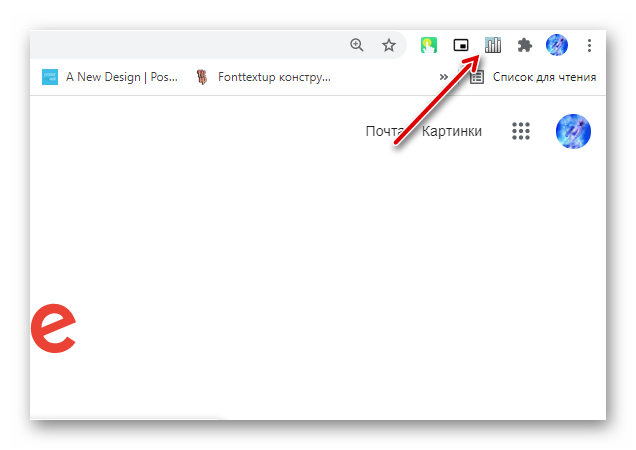
- После, появится новый значок в панели инструментов, которая располагается справа от адресной строки. Нажмите на него.
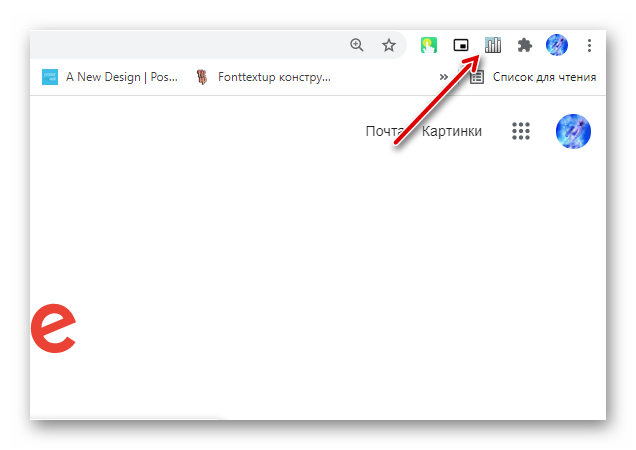
- Авторизуйтесь в ВК, чтобы продолжить работу. Разрешите доступ к вашим данным.
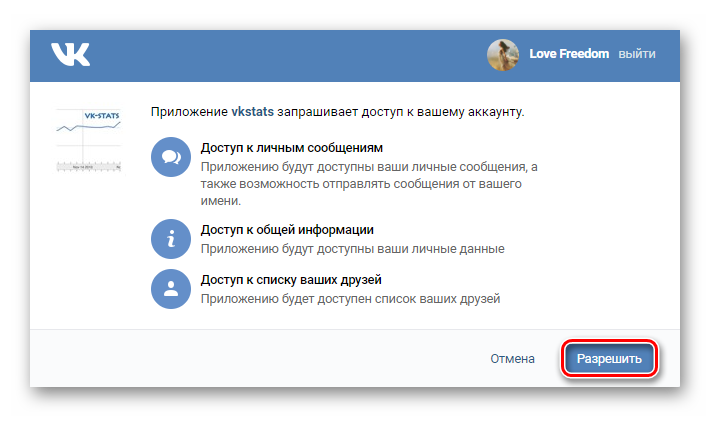
- Нажмите на кнопку «Поехали».
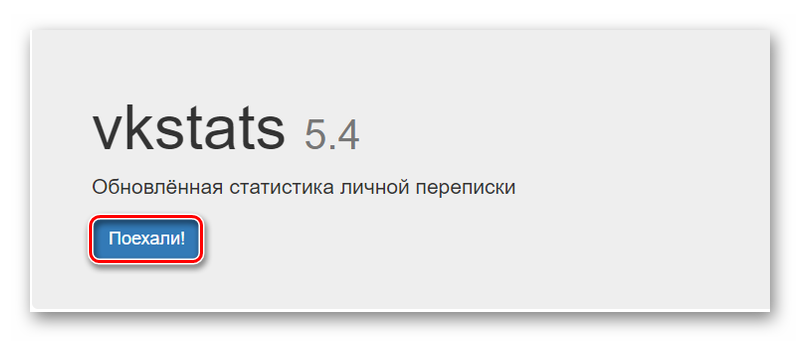
- Вся доступная информация отобразится в течении нескольких секунд. Довольствуйтесь полученными результатами.
Через сайт ApiDog.ru
Если вы противник загрузки софта на ваш компьютер или в браузер, то для вас есть альтернативный вариант. АпиДог — это своеобразная замена сайта ВКонтакте на страницу, схожей на мобильную версию социальной сети. И да, с помощью данного ресурса можно просмотреть статистику месседжей ВК. Как это сделать? Давайте познакомимся поближе с этим сервисом и рассмотрим его возможности. Для начала, пройдите процесс авторизации:
- Для регистрации, перейдите по ссылке.
- Используйте пароль от вашей страницы ВКонтакте.
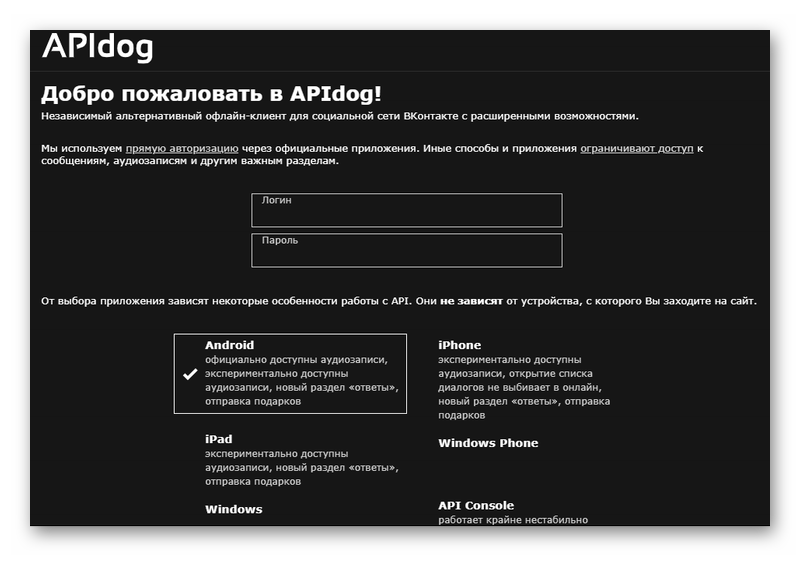
- Обратите внимание на левую часть окна. Там будет располагаться специальное меню, где вам нужно найти вкладку «Утилиты».
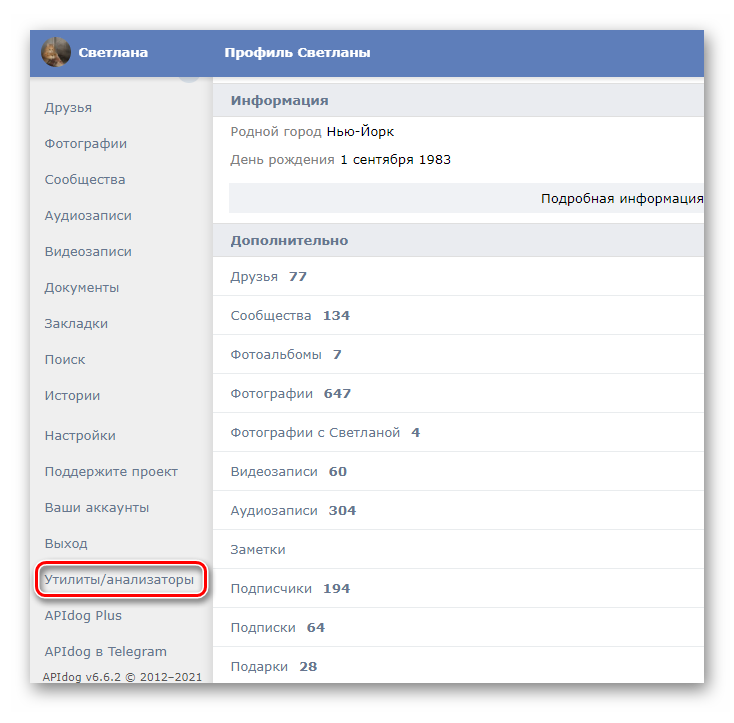
- Выберите в ней раздел «Анализатор».
- Чтобы осуществить подсчет сообщений, нажмите на «Анализ диалога» или на «Анализ списка диалогов», в зависимости от преследуемых вами целей.
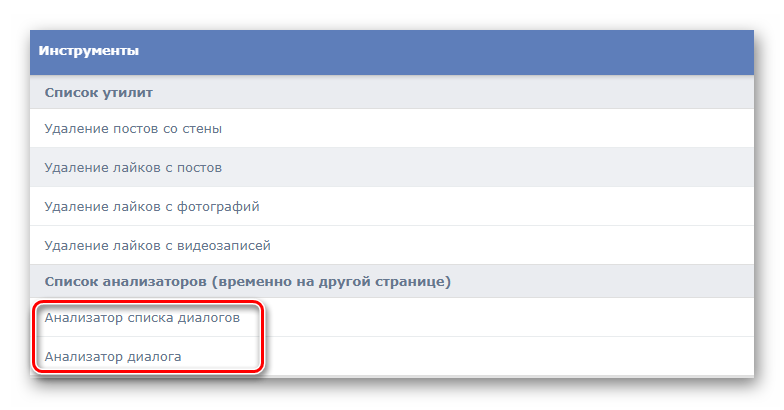
Помимо подсчета данных, этот сервис обладает множеством полезных опций. Выделим несколько из них:
- возможность иметь статус оффлайн в то время, когда вы посещаете социальную сеть;
- ваша деятельность ничем не будет отличаться от действий, которые вы выполняете через официальный сайт;
- возможность управления сайтом посредством использования жестикуляции;
- получать статистику входа в персональный аккаунт;
- что приятно для консерваторов — есть возможность перейти на олдовый дизайн месседжей и многое другое.
Советуем лично воспользоваться сервисами этого сайта.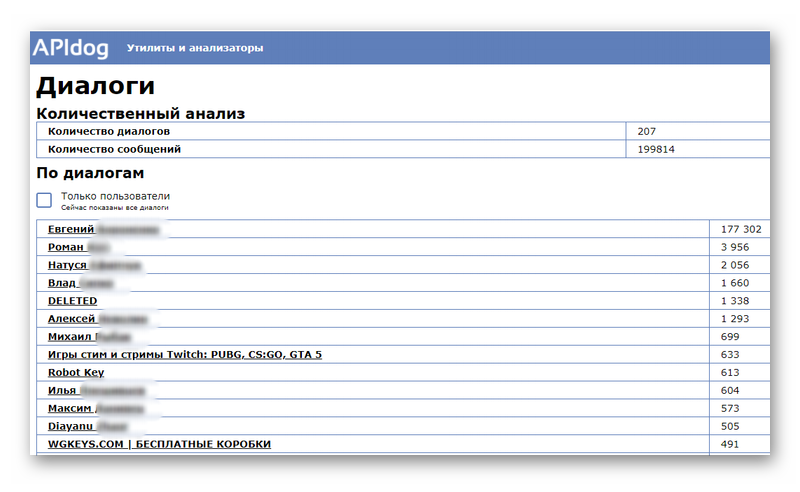
На смартфоне
Мобильные расширения устанавливаются на устройство, наряду с другими приложениями. Да, чтобы просмотреть детальную статистику ваших месседжей через телефон, необходимо загрузить специальные программы. О них мы поговорим далее.
Внуттер (Wnutter)
Еще пару лет назад это приложение создавало настоящий фурор среди пользователей социальной сети ВКонтакте, так как Внуттер одним из первых ввел у себя возможность просмотра детальной статистики сообщений ВКонтакте. Данный софт находится в свободном доступе в Google Play, поэтому, с его загрузкой не должно возникнуть вовсе никаких проблем. Чтобы загрузить Внуттер на свой смартфон, выполните несколько простых действий:
- Зайдите в приложение Play Market на вашем смартфоне. Введите в поисковой строке название нужной утилиты.
- В качестве иконки для Внуттера, разработчики установили синий желудь. Как только вы увидите эту иконку — нажмите на кнопку «Установить».
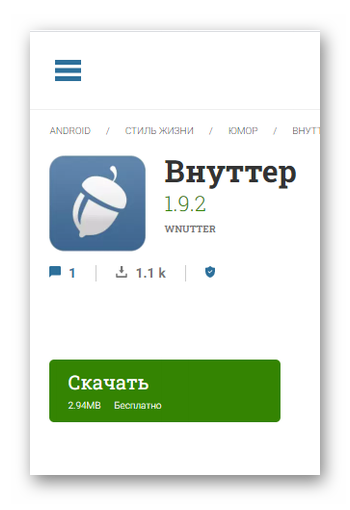
- Когда установка завершится, тапните на вкладку «Открыть».
- Далее, вам нужно разрешить доступ к информации с вашего персонального профиля ВКонтакте.
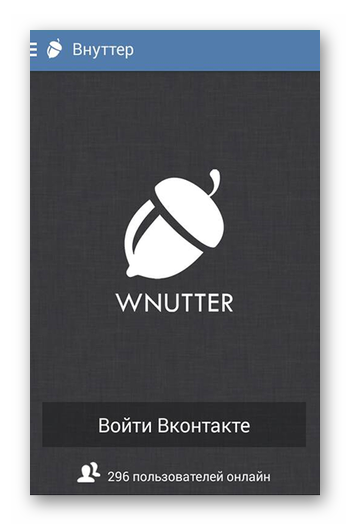
- Тапните на «Начать обработку».
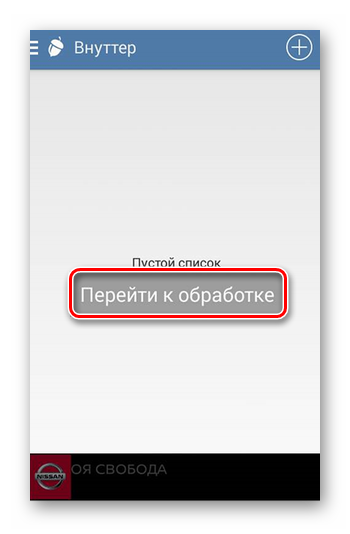
- Дождитесь, пока пончик перестанет вращаться (обрабатывать данные) и выдаст вам результат.
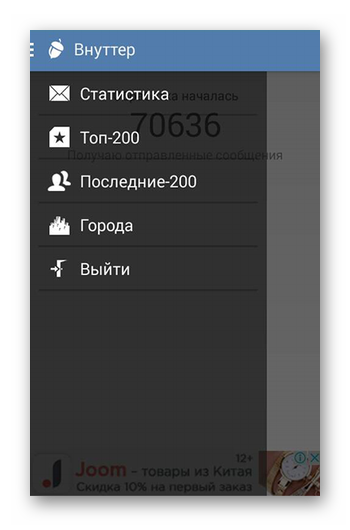
К сожалению, программа славится подвисаниями и «вечным вращением пончика». Разработчики же уверяют, что приложение работает, нужно подождать для того, чтобы появился результат. Намного быстрее узнать статистику по конкретной переписке:
- Тапните на иконку трех полосок в левом верхнем углу окна приложения.
- Выберите вкладку «Статистика».
- В новом окне тапните на плюс.
- Теперь вам отобразятся данные по отдельным перепискам, причем они будут удобно отсортированы по размеру (по нарастанию).
TopChatWords for VK
Если рейтинг в Play Market предыдущего приложения не переваливает за 2.4, то эта утилита оценивается намного выше, около 4.5. Стоит отдать ей должное: действительно, она работает куда шустрее и загрузить ее можно также бесплатно в Google Play или со сторонних ресурсов по аналогичной инструкции. Поговорим о преимуществах программы:
- отображает статистику наиболее используемых слов;
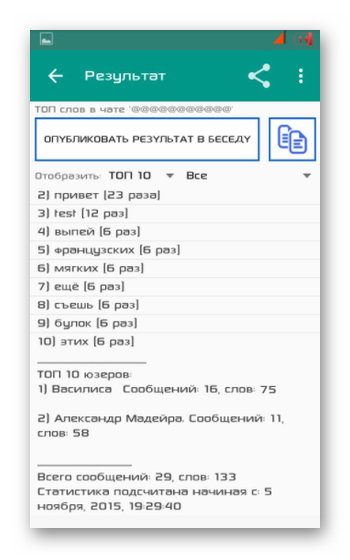
- формирует список любимых собеседников;
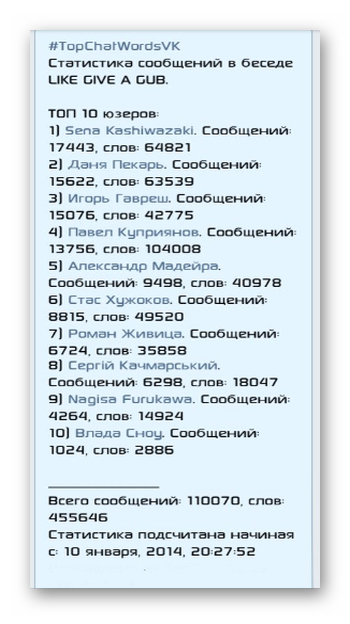
- предоставляет наиболее точные и актуальные цифры;
- при желании, результатами можно поделиться;
- можно добавлять слова в список исключений.
Чтобы начать пользоваться программой, после ее установки с Гугл Плей, выполните несколько простых действий:
- Пройдите авторизацию в приложении, посредством ввода логина и пароля от вашей страницы ВКонтакте.
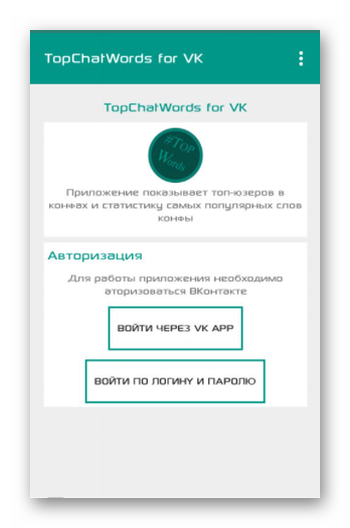
- Разрешите доступ программе к персональной информации, чтобы она смогла считать сообщения.
- Отобразится список ваших диалогов. В нем выберите необходимого пользователя и тапните на кнопку «Начать».
Заключение
На этой ноте мы и завершаем свое путешествие по программам и утилитам, которые позволяют просматривать статистику месседжей. Надеемся, что теперь вы знаете как узнать сколько сообщений в диалоге ВК и у вас больше не осталось никаких вопросов, касаемо данной темы.